วิธีค้นหา WordPress Page ID หรือ Post ID – คู่มือฉบับย่อ (2022)
เผยแพร่แล้ว: 2021-01-01เรียนรู้วิธีค้นหารหัสหน้า WordPress หรือรหัสโพสต์โดยใช้คำแนะนำแบบภาพโดยย่อของเรา เรียนรู้ว่า ID ของเพจคืออะไรและจะหาได้จากที่ใดอย่างรวดเร็วและง่ายดาย
ภาพรวมโดยย่อสามารถพบได้ด้านล่างสารบัญ
วิธีค้นหา WordPress Page ID หรือ Post ID
- เข้าสู่ระบบแดชบอร์ด WordPress ของคุณ
- คลิกที่ “ หน้า ” หรือ “ โพสต์ ” ขึ้นอยู่กับประเภทของ ID ที่คุณต้องการค้นหา
- ค้นหาหน้าหรือโพสต์ที่คุณต้องการค้นหา ID
- คลิกที่ปุ่ม " แก้ไข "
- ตรวจสอบ URL ในแถบที่อยู่เว็บเบราว์เซอร์ของคุณ
- ID คือตัวเลขที่แสดงภายใน URL หลังข้อความ “ ?post= ”
- หรือคุณสามารถติดตั้งปลั๊กอินเพื่อแสดงรหัสเหล่านี้ในคอลัมน์แยกต่างหาก
- คุณยังสามารถตรวจสอบ ID ได้โดยตรงจาก cPanel ของคุณโดยใช้ phpMyAdmin
รหัสเพจ WordPress คืออะไร?
คุณรู้หรือไม่ว่าเนื้อหาทุกชิ้นบนไซต์ WordPress ของคุณมี ID ที่ไม่ซ้ำกันอย่างแน่นอน?
เพจและโพสต์ทั้งหมดของคุณมีหมายเลข ID ที่ไม่ซ้ำกันซึ่งเรียกว่า ID ของเพจ/โพสต์ ซึ่งจำเป็นสำหรับเว็บไซต์ของคุณในการทำงาน รหัสเหล่านี้ช่วยให้ธีม ปลั๊กอิน และวิดเจ็ตทั้งหมดของคุณระบุและค้นหาส่วนเฉพาะของไซต์ของคุณได้
รหัสยังจำเป็นสำหรับรหัสจำนวนมากบนเว็บไซต์ของคุณในการทำงาน ID เหล่านี้ไม่เพียงแต่ช่วยการทำงานของธีม ปลั๊กอิน และวิดเจ็ตเท่านั้น แต่ยังช่วยให้คุณทำงานขั้นสูงและกำหนดเป้าหมายเฉพาะส่วนต่างๆ ของเว็บไซต์ของคุณได้
ตัวอย่างที่สมจริงก็คือ หากคุณต้องการให้วิดเจ็ตปรากฏเฉพาะในบางโพสต์ คุณสามารถกำหนดเป้าหมายโพสต์เหล่านั้นได้โดยใช้ ID ของพวกเขา
ในบางครั้ง คุณอาจต้องค้นหา ID ของบางหน้าหรือโพสต์บนเว็บไซต์ของคุณ คุณสามารถพบรหัสเหล่านี้ได้หลายวิธี บางรหัสกำหนดให้คุณต้องใช้ปลั๊กอินและบางรหัสไม่ระบุ
คุณสามารถค้นหา ID จำนวนมากได้โดยไม่ต้องใช้ปลั๊กอินและรวมถึงการใช้ PHP เพื่อแสดง ID ที่ส่วนหน้าของไซต์ของคุณ ในตอนต่อไป ฉันจะแสดงวิธีค้นหา ID โดยไม่ต้องใช้ปลั๊กอิน
วิธีค้นหา ID เพจ WordPress ของคุณโดยไม่ต้องใช้ปลั๊กอิน
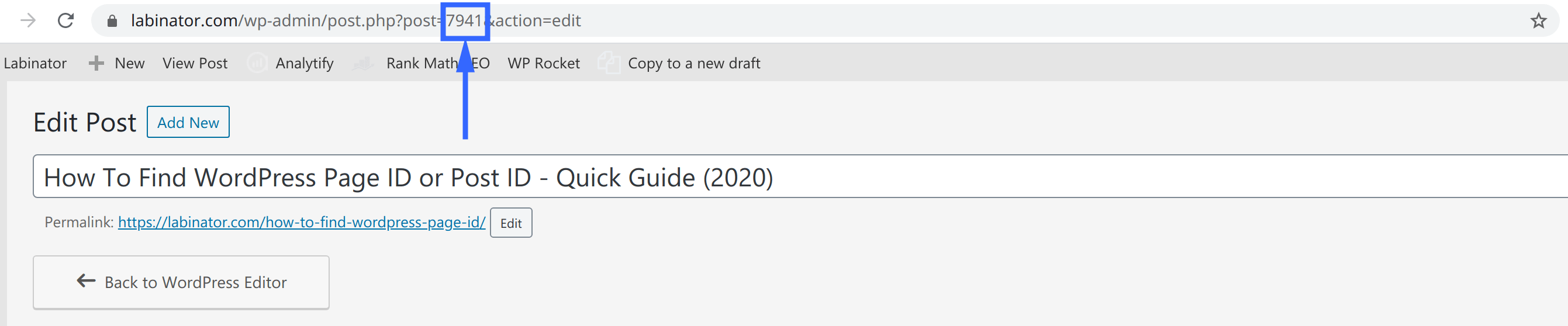
วิธีค้นหาสื่อ หมวดหมู่ และรหัสแท็กใน WordPress
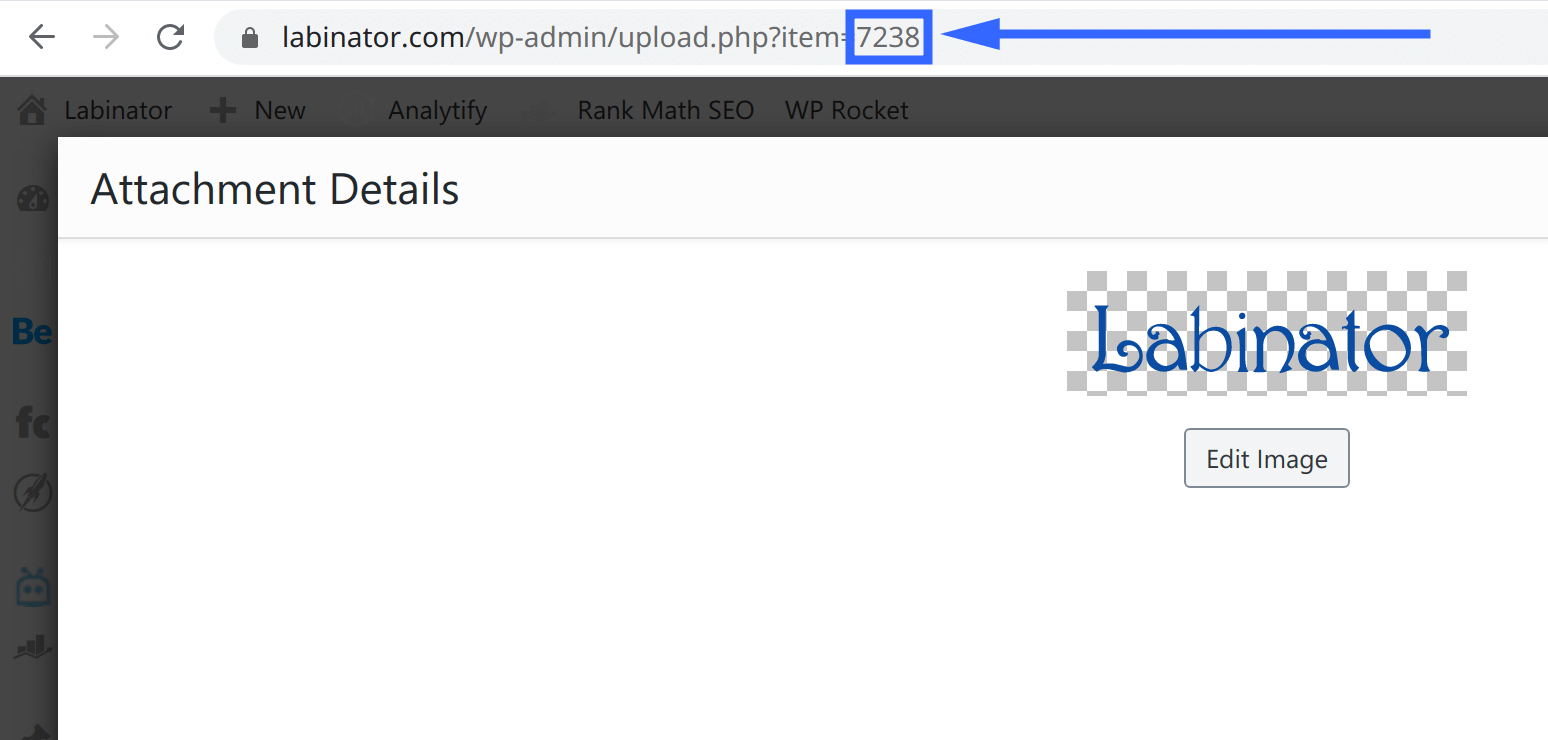

วิธีค้นหารหัสเพจ WordPress จำนวนมากด้วยปลั๊กอิน
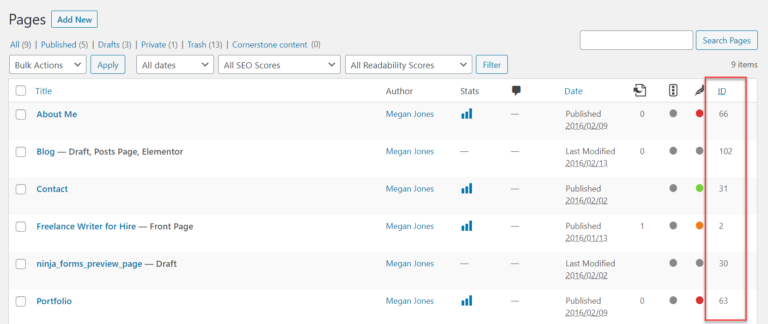
ปลั๊กอินเหล่านี้สามารถใช้เพื่อค้นหา ID จำนวนมาก และทำให้การกำหนดค่าและแก้ไขปลั๊กอิน/วิดเจ็ตของคุณง่ายขึ้นและคล่องตัวขึ้นมาก
ปลั๊กอินเหล่านี้ยังน้อยมากและรวดเร็ว ดังนั้นจะไม่ทำให้ไซต์ของคุณช้าลงหรือช้าลงเมื่อคุณใช้งาน แม้ว่าคุณจะไม่ชอบใช้ปลั๊กอินเพื่อค้นหา ID แต่ก็ยังมีอีกวิธีหนึ่งในการค้นหา ID จำนวนมากโดยไม่ต้องใช้ปลั๊กอินเพิ่มเติมซึ่งจริงๆ แล้วค่อนข้างง่าย
วิธีค้นหารหัสเพจ WordPress จาก cPanel ของคุณโดยใช้ phpMyAdmin
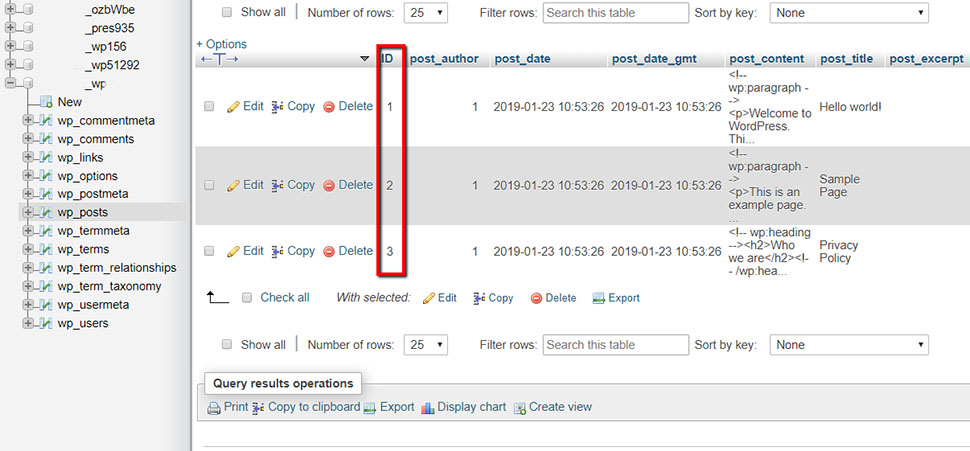
วิธีแสดง WordPress Page ID หรือ Post ID ด้วย PHP

วิธีค้นหาธีมและปลั๊กอินที่เหมาะสม
ตอนนี้คุณได้เรียนรู้วิธีค้นหา ID บนเว็บไซต์ WordPress ของคุณแล้ว ถึงเวลาเรียนรู้วิธีเลือกธีมและปลั๊กอิน WordPress ที่เหมาะสมสำหรับเฉพาะกลุ่มของคุณ

ตรวจสอบบทความเหล่านี้ด้านล่าง:
- เรียนรู้วิธีเลือกธีม WordPress ของคุณ
- เรียนรู้วิธีเลือกปลั๊กอิน WordPress ของคุณ
นอกจากนั้น เป็นเรื่องดีที่จะทราบว่าเรานำเสนอชุด WordPress ที่ดีที่สุดที่คุณจะจินตนาการได้ คอลเลกชันที่สมบูรณ์ของธีม เทมเพลต และปลั๊กอินระดับพรีเมียมของเราที่ครอบคลุมทุกความต้องการของคุณในแพ็คเกจราคาเดียวตลอดชีพ
ตรวจสอบชุดรวมที่น่าทึ่งนี้โดยคลิกด้านล่าง
คู่มือ WordPress
คอลเลกชันที่ดีที่สุดของคู่มือ WordPress & รายการตรวจสอบ
คอลเลกชั่นคู่มือ WordPress ที่สมบูรณ์และล่าสุดของเราซึ่งครอบคลุมทุกสิ่งที่คุณต้องการเพื่อใช้ประโยชน์สูงสุดจากเว็บไซต์ WordPress ของคุณ
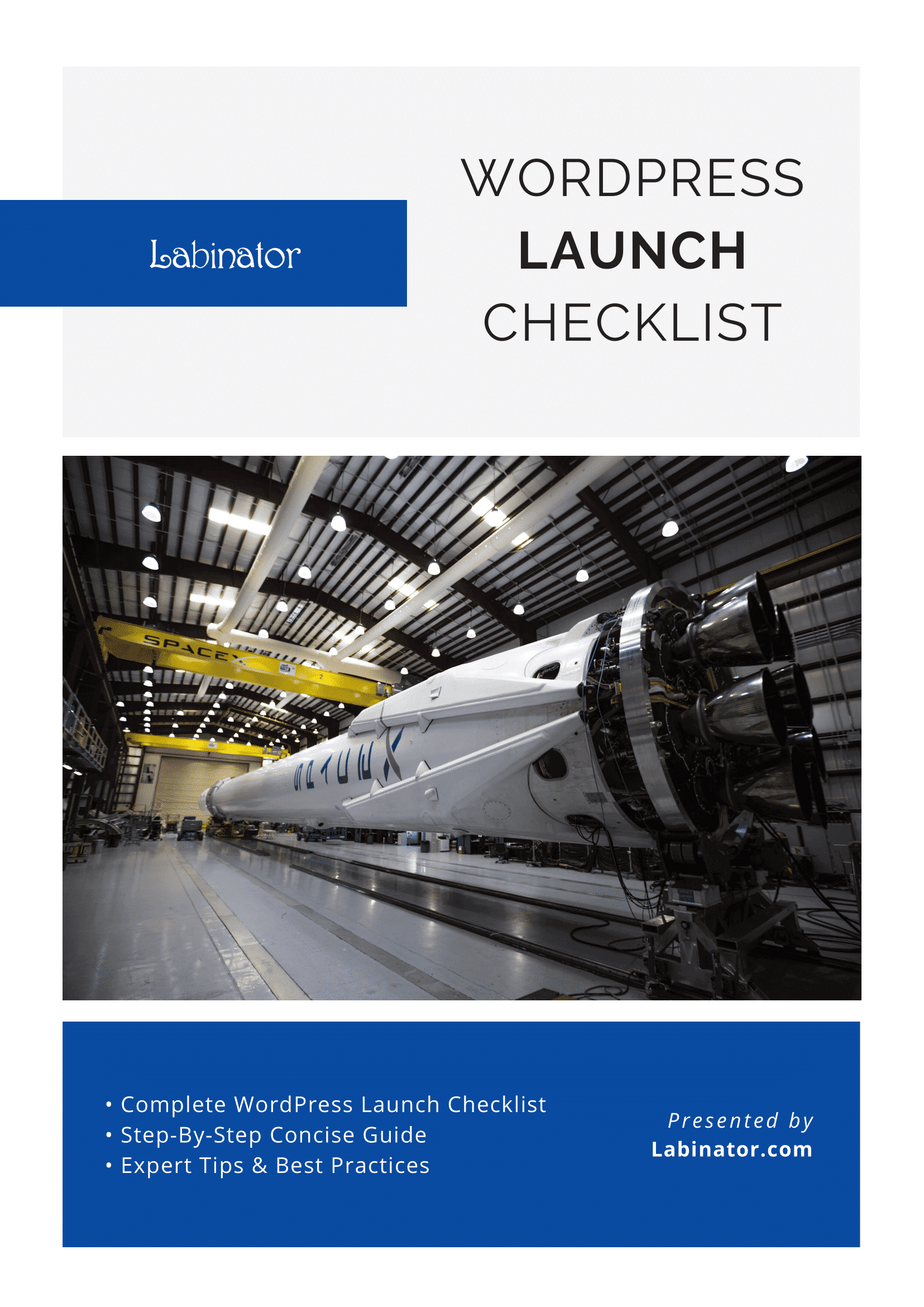
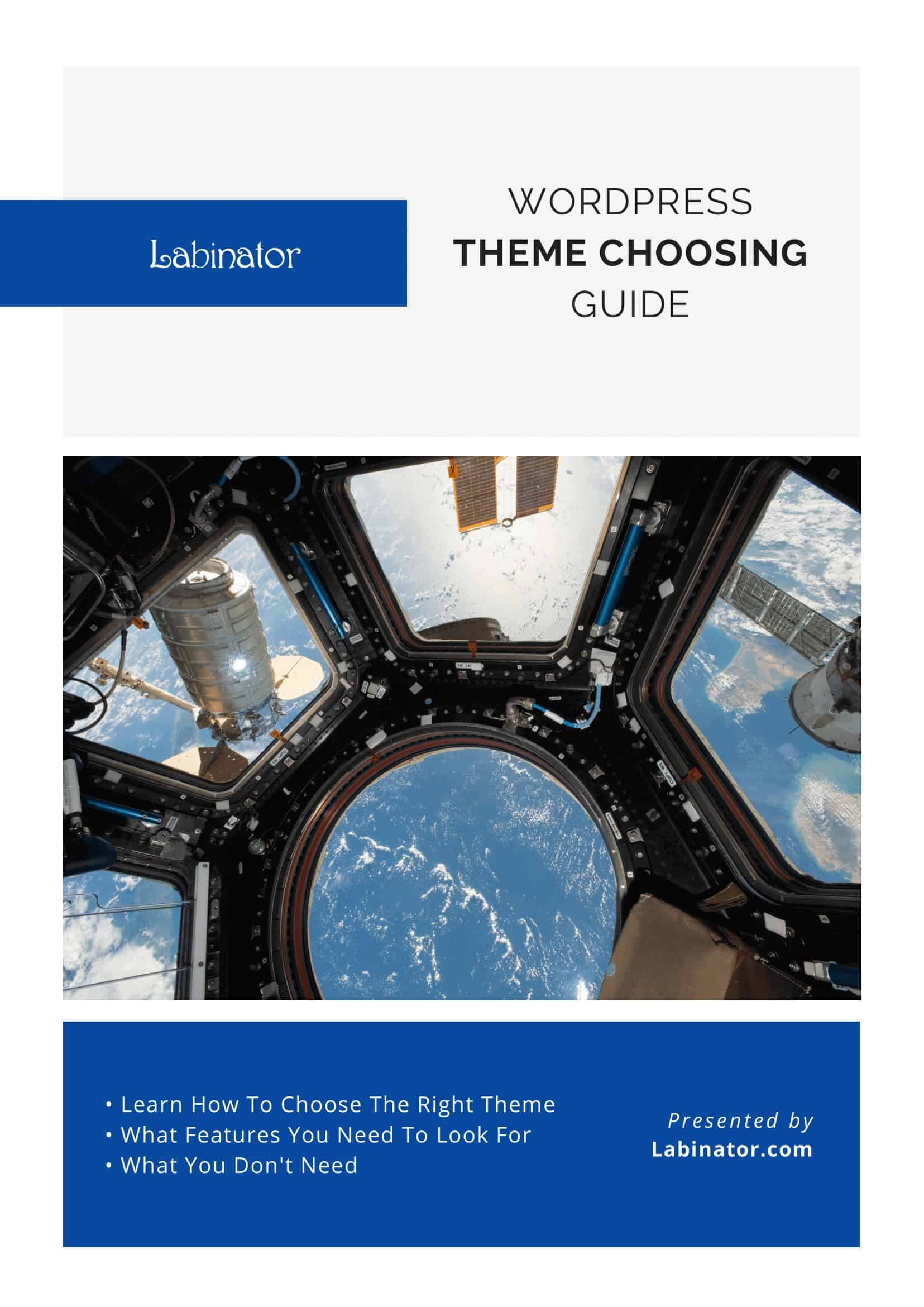
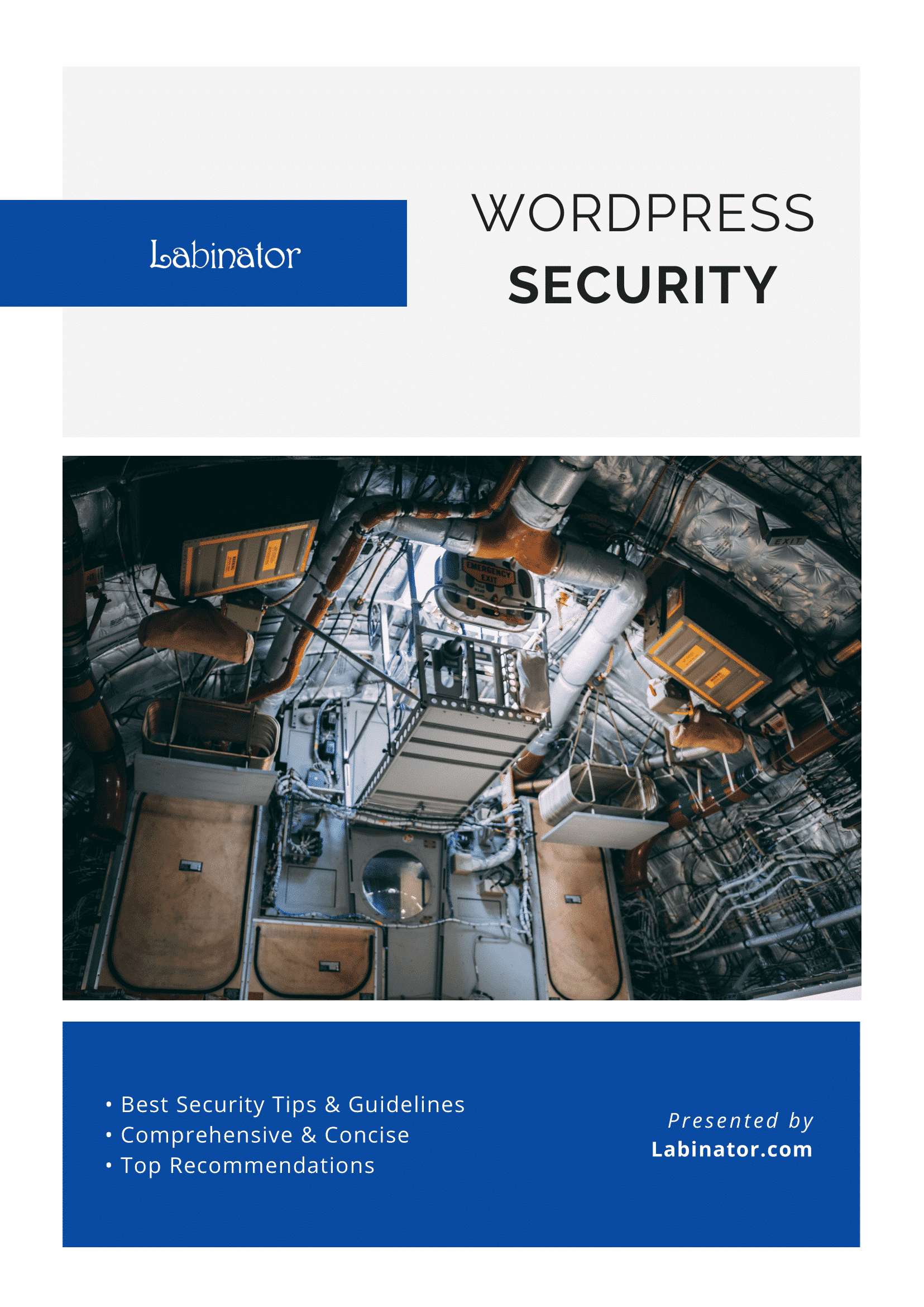
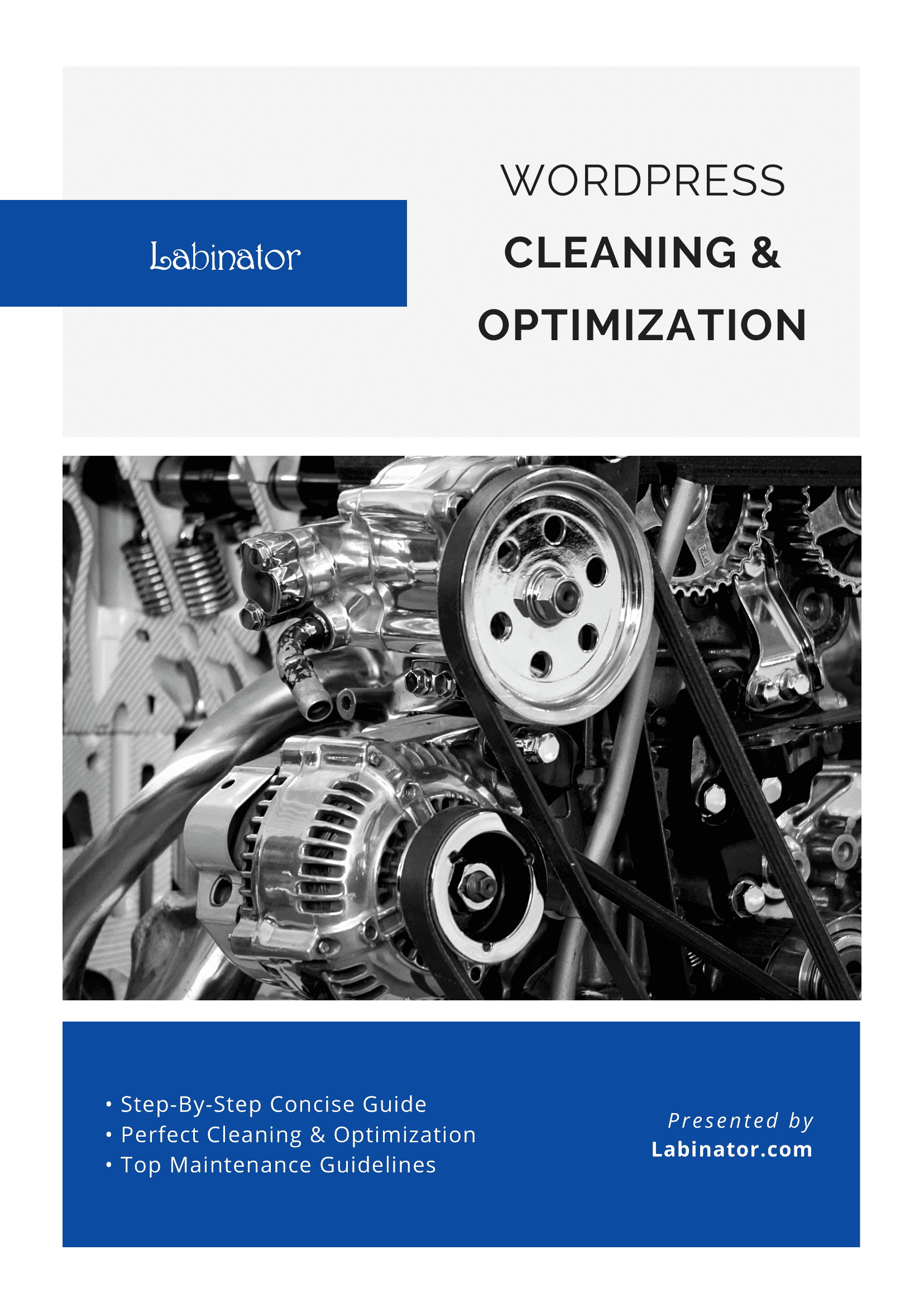
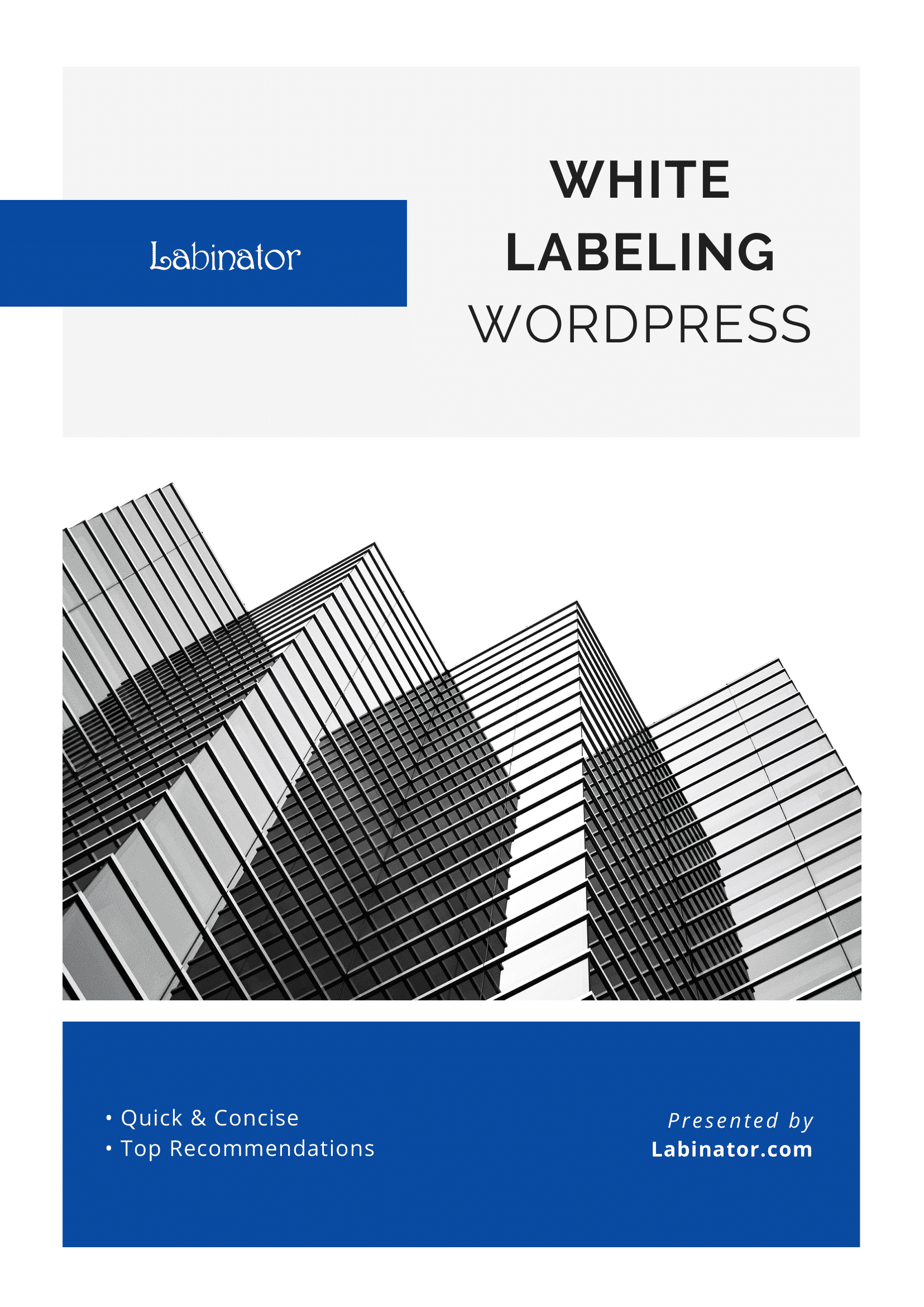
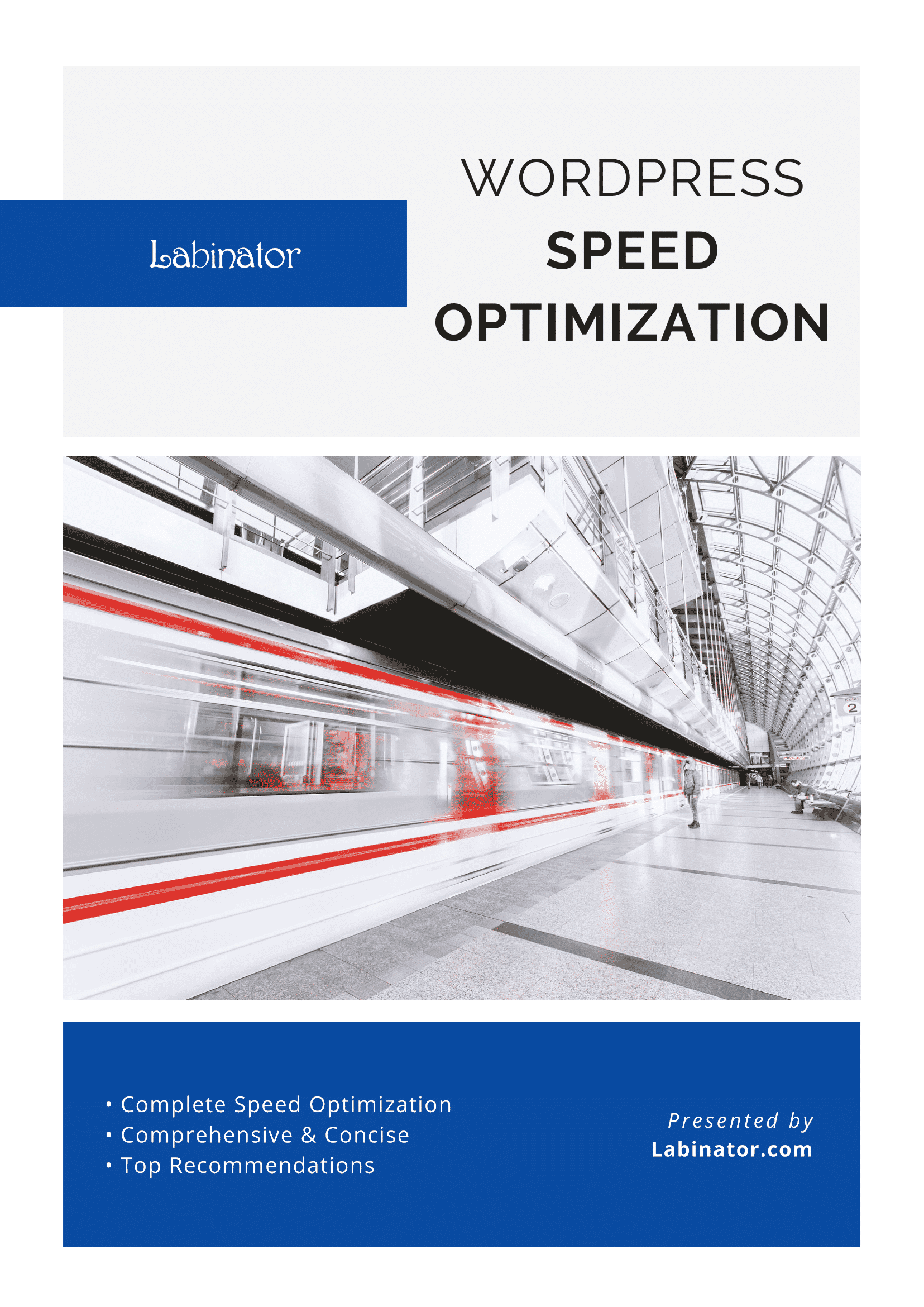
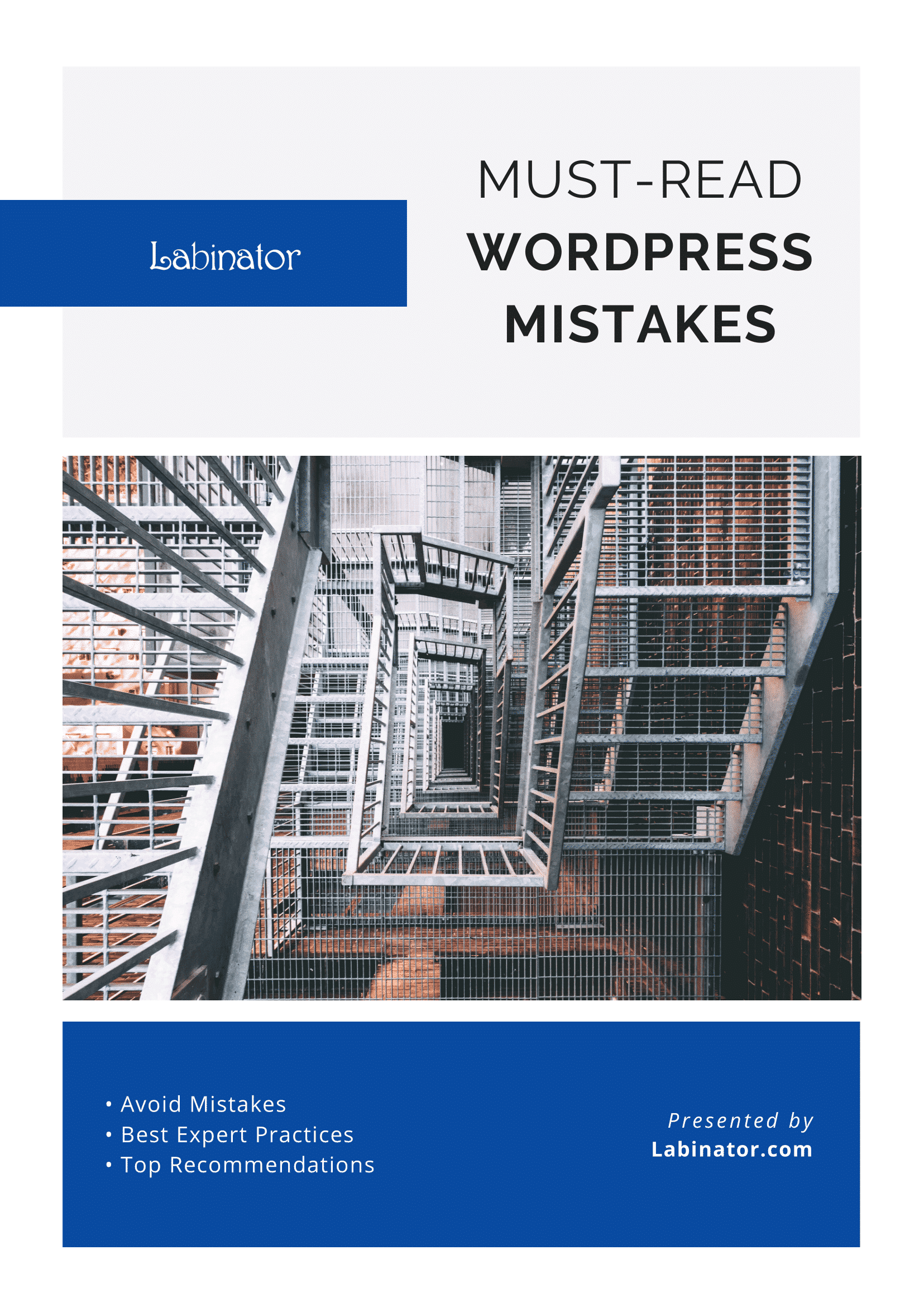
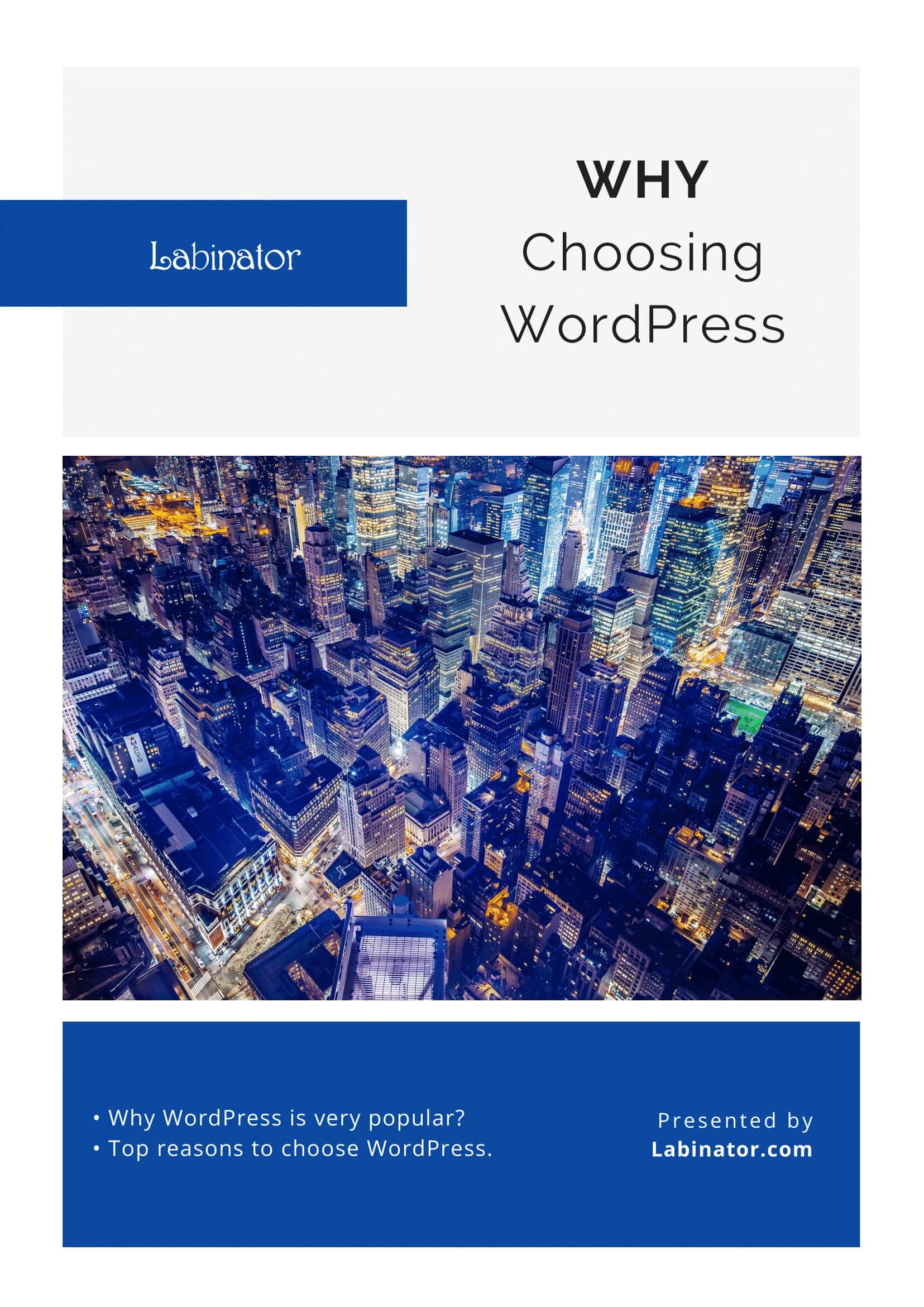
ดาวน์โหลดทั้งหมด!
คำแนะนำทั้งหมดจะถูกส่งไปยังกล่องจดหมายของคุณ
